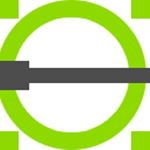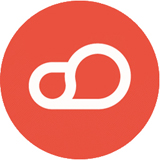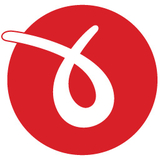- 阿里云盘怎么分享文件 10-11 15:13
- 阿里云盘如何设置为深色模式 10-11 15:01
- 阿里云盘如何更改默认下载路径 10-11 14:58
- 阿里云盘如何清空回收站 10-11 14:43
- 鲁大师怎么关闭屏保 12-03 17:10
- 快吧游戏盒如何设置安装后自动关机 12-03 16:56
- WinRAR如何设置zip为压缩格式 12-03 16:43
- WinRAR如何删除工具栏上添加按钮 12-03 16:42
阿里云盘是一款很多用户必备的网盘工具,很多用户对于怎么创建私密分享链接,还不是很了解。本文为大家带来详细的步骤分享,想了解的小伙伴快一起来看看吧!
1、双击进入软件,点击左侧栏中的"文件"选项。

2、接着找到想要分享的文件,右击选择选项列表中的"分享"。

3、然后在打开的窗口界面中,先点击"选择有效期"右侧的倒三角按钮,根据个人需求选择合适的有效期,再将"分享形式"选择为"私密连接",点击"创建分享"按钮。

4、最后点击"分享链接"右侧的"复制"图标,或者直接点击"复制链接口令"进行分享即可。

0.68MB / 2025-12-03
24.47MB / 2025-12-03
194KB / 2025-12-03
94.78MB / 2025-12-03
17.62MB / 2025-12-03
115.04MB / 2025-12-03
583.74MB
2025-12-03
73.24MB
2025-12-03
1.06MB
2025-12-03
130.32MB
2025-12-03
9.30MB
2025-12-03
0.68MB
2025-12-03
84.55MB / 2025-09-30
248.80MB / 2025-07-09
2.79MB / 2025-10-16
63.90MB / 2025-11-06
1.90MB / 2025-09-07
210.99MB / 2025-06-09
374.16MB / 2025-10-26
京ICP备14006952号-1 京B2-20201630 京网文(2019)3652-335号 沪公网安备 31011202006753号违法和不良信息举报/未成年人举报:legal@3dmgame.com
CopyRight©2003-2018 违法和不良信息举报(021-54473036) All Right Reserved